OBS Studio adalah perangkat lunak sumber terbuka yang kuat yang digunakan untuk merekam video dan streaming langsung. Ini menawarkan berbagai fitur termasuk pengambilan video dan audio real-time, komposisi adegan, dan beberapa output streaming, menjadikannya pilihan populer bagi pembuat konten, gamer, dan profesional. Baik Anda ingin melakukan streaming ke platform seperti Twitch dan YouTube atau merekam video berkualitas tinggi untuk diedit nanti, OBS Studio menyediakan alat yang Anda perlukan.
Di Ubuntu 24.04, 22.04, atau 20.04, Anda dapat menginstal OBS Studio melalui beberapa metode. Pendekatan paling sederhana adalah menggunakan manajer paket APT dengan repositori default Ubuntu, yang menawarkan versi OBS Studio yang stabil dan andal. Alternatifnya, untuk akses ke fitur-fitur terbaru atau versi pra-rilis, Anda dapat menggunakan OBS Project Launchpad PPA, yang menyediakan versi stabil dan tidak stabil. Bagi mereka yang lebih menyukai lingkungan sandbox, OBS Studio juga tersedia melalui Flatpak melalui repositori Flathub. Panduan ini akan memandu Anda melalui setiap metode instalasi, memungkinkan Anda memilih opsi terbaik untuk kebutuhan Anda.
Metode 1: Instal OBS Studio dengan APT
Perbarui Ubuntu Sebelum Instalasi OBS Studio
Untuk memastikan kelancaran proses instalasi dan mempertahankan praktik yang baik, memperbarui sistem Ubuntu Anda sebelum menginstal OBS Studio sangatlah penting. Hal ini membantu mencegah potensi masalah selama instalasi dan memastikan kompatibilitas dengan paket terbaru.
Untuk memperbarui sistem Ubuntu Anda, buka terminal dan jalankan perintah berikut:
sudo apt update && sudo apt upgradePilih Metode Instalasi OBS Studio
Ada dua metode untuk menginstal OBS Studio menggunakan APT:
Opsi 1: Instal OBS Studio dengan Repositori Ubuntu
Menginstal OBS Studio langsung dari repositori Ubuntu sangat ideal untuk menjaga kestabilan lingkungan sistem. Namun, metode ini mungkin tidak memberikan pembaruan terkini, perbaikan bug, atau peningkatan pada OBS Studio, karena repositori mungkin tertinggal dari rilis terbaru.
Untuk menginstal OBS Studio dari repositori Ubuntu, jalankan perintah berikut di terminal Anda:
sudo apt install obs-studioJika Anda lebih memilih versi yang lebih diperbarui, stabil, atau malam, pertimbangkan untuk menggunakan PPA Proyek OBS dalam Metode 2 di bawah.
Opsi 2: Instal OBS Studio melalui OBS Project PPA
Langkah pertama dalam metode ini adalah mengimpor PPA yang berisi versi OBS Studio stabil terbaru yang dikelola oleh tim Proyek OBS. Jalankan perintah berikut di terminal Anda:
sudo add-apt-repository ppa:obsproject/obs-studio -yAlternatifnya, Anda dapat menginstal versi master build yang tidak stabil jika Anda mau. Versi tidak stabil dan stabil berbagi proses instalasi yang sama, jadi mengimpor versi tidak stabil akan memungkinkan Anda mengakses versi stabil terbaru jika ada masalah dengan versi tidak stabil.
Untuk menambahkan versi tidak stabil, jalankan perintah berikut:
sudo add-apt-repository ppa:obsproject/obs-studio-unstable -ySetelah menambahkan PPA yang diinginkan, jalankan perintah pembaruan APT untuk menyinkronkan manajer paket Anda dengan repositori baru:
sudo apt updateTerakhir, instal OBS Studio versi stabil terbaru dengan perintah terminal berikut:
sudo apt install obs-studio -yMetode 2: Instal OBS Studio Flatpak dan Flathub
Bagian ini akan membahas metode alternatif untuk menginstal OBS Studio menggunakan manajer paket Flatpak. Flatpak adalah format pengemasan universal untuk aplikasi Linux, mirip dengan Snap, yang menawarkan manfaat seperti sandbox dan pembaruan yang mudah. Menginstal OBS Studio dengan Flatpak memastikan Anda memiliki perangkat lunak versi terbaru sekaligus menjaganya tetap terisolasi dari sistem Anda yang lain.
Catatan: Jika sistem Anda belum menginstal Flatpak, silakan lihat panduan kami di “Cara Menginstal Flatpak di Ubuntu” untuk petunjuk langkah demi langkah dalam menginstal versi Flatpak terbaru yang didukung.
Aktifkan Flathub Untuk OBS Studio
Sebelum menginstal OBS Studio melalui Flatpak, Anda harus mengaktifkan repositori Flathub, sumber utama aplikasi Flatpak. Untuk mengaktifkan Flathub, jalankan perintah berikut di terminal Anda:
sudo flatpak remote-add --if-not-exists flathub https://flathub.org/repo/flathub.flatpakrepoPerintah ini menambahkan repositori Flathub ke konfigurasi Flatpak Anda, memastikan Anda memiliki akses ke berbagai aplikasi, termasuk OBS Studio.
Instal OBS Studio melalui Perintah Flatpak
Dengan mengaktifkan Flathub, Anda sekarang dapat menginstal OBS Studio menggunakan perintah install flatpak. Jalankan perintah berikut di terminal Anda:
flatpak install flathub com.obsproject.Studio -yPerintah ini menginstal OBS Studio dari repositori Flathub, memberi Anda aplikasi versi terbaru.
Meluncurkan OBS Studio
Dengan OBS Studio terinstal di sistem Anda, Anda dapat menggunakan beberapa metode untuk meluncurkan perangkat lunak. Panduan ini akan menguraikan metode-metode ini, yang ditujukan bagi para penggemar baris perintah dan pengguna desktop, sehingga Anda dapat memulai OBS Studio sesuai keinginan Anda.
Metode CLI untuk Meluncurkan OBS Studio
Jika terminal Anda terbuka, Anda dapat meluncurkan OBS Studio secara langsung menggunakan perintah berikut:
obsBagi yang menginstal OBS Studio melalui Flatpak, Anda dapat menjalankan perintah berikut:
flatpak run com.obsproject.StudioMetode GUI untuk Meluncurkan OBS Studio
Pengguna desktop yang memilih untuk tidak membuka terminal terus-menerus dapat dengan mudah mengakses OBS Studio menggunakan antarmuka grafis. Untuk meluncurkan OBS Studio, ikuti langkah-langkah berikut:
- Klik Tampilkan Aplikasi atau Aktivitas (tergantung pada lingkungan desktop Anda).
- Cari OBS Studio di bilah pencarian.
- Klik pada ikon OBS Studio untuk memulai aplikasi.
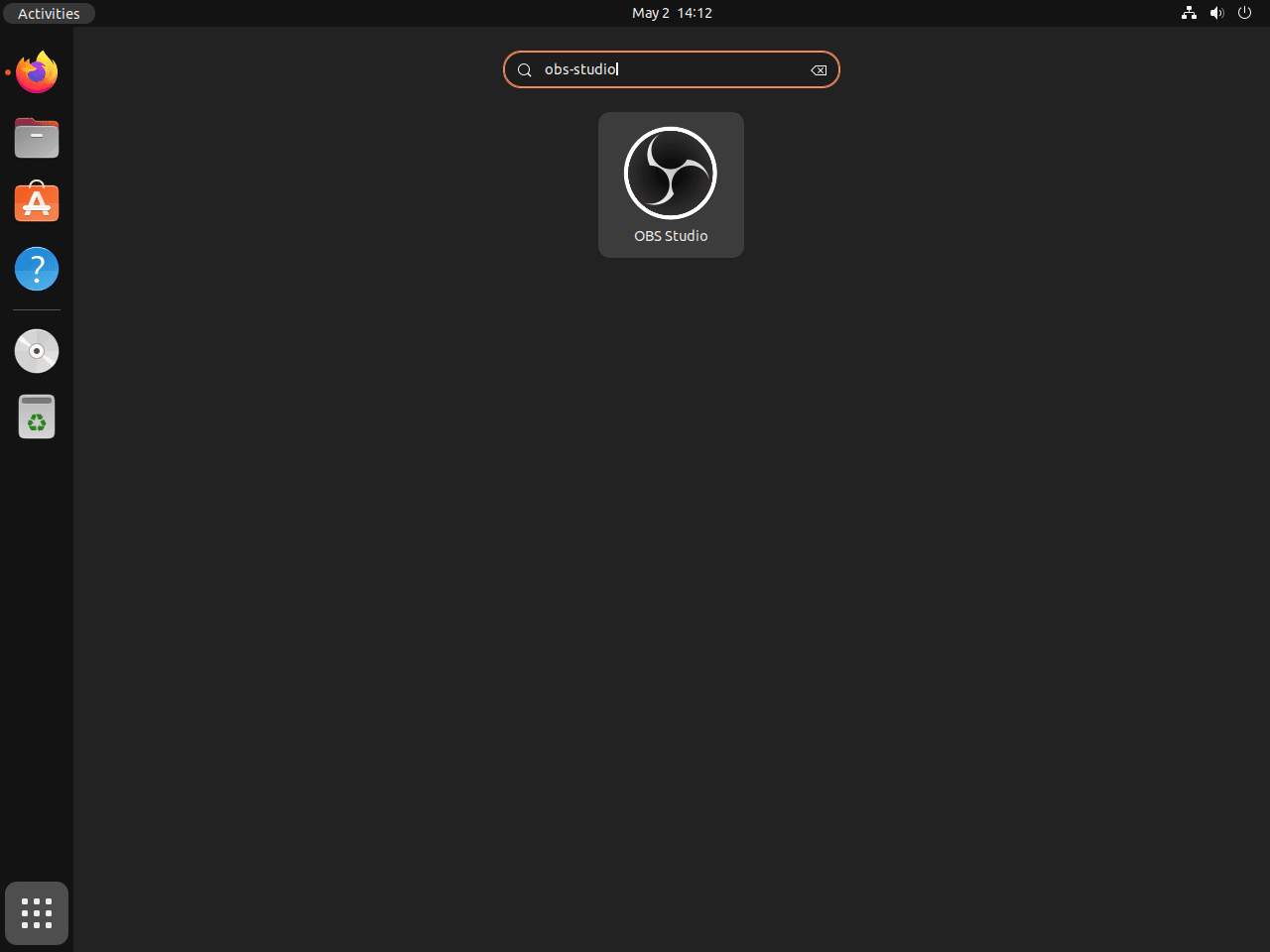
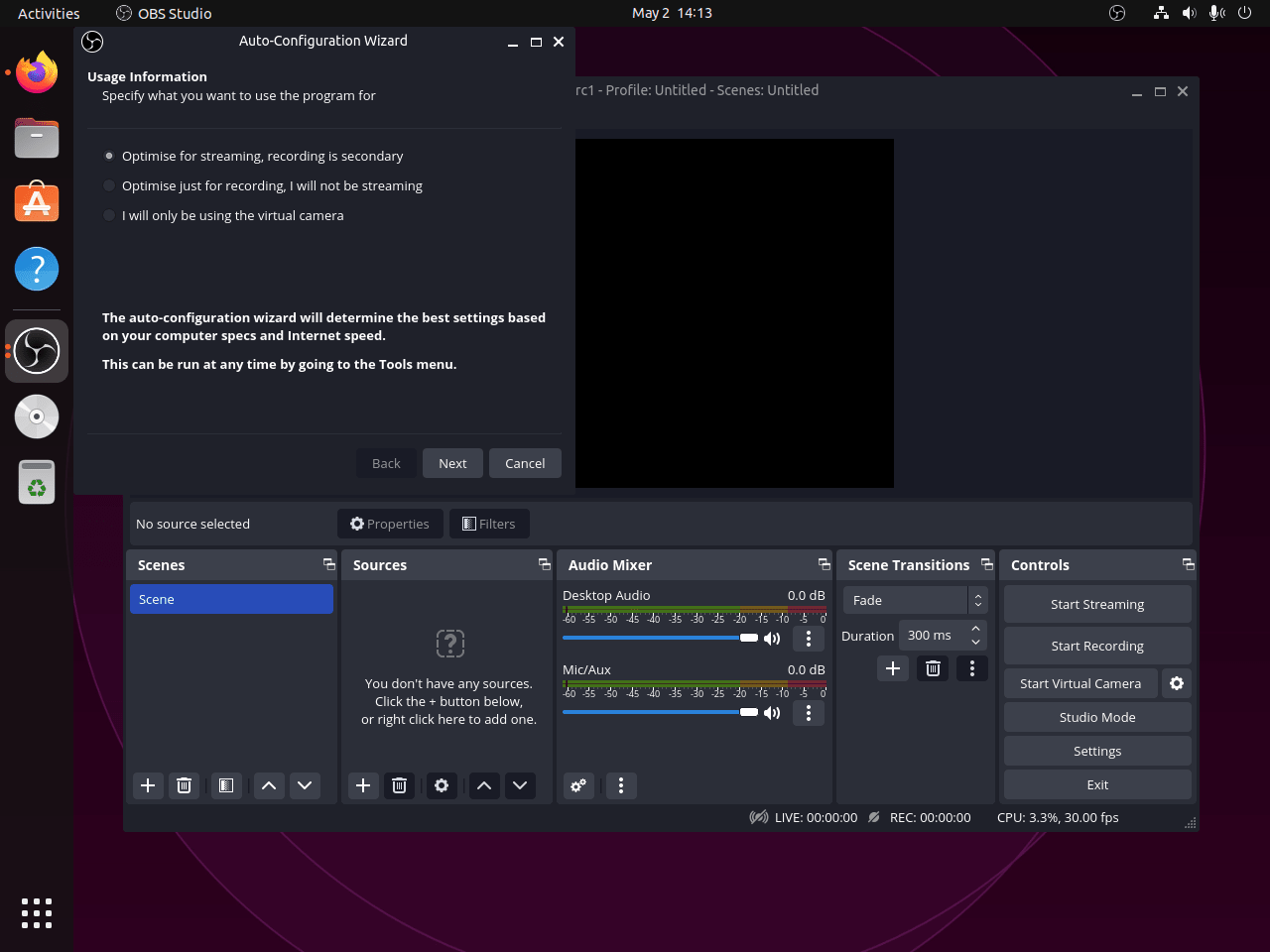
Perintah OBS Studio Tambahan
Perbarui OBS Studio
OBS Studio mengintegrasikan pembaruannya dengan pembaruan sistem standar. Jika Anda ingin memeriksa pembaruan lebih sering, masukkan perintah berikut di terminal Anda:
sudo apt upgrade && sudo apt upgradePerintah ini akan memperbarui indeks paket sistem Anda dan, jika berlaku, meningkatkan OBS Studio ke versi terbaru.
Untuk instalasi alternatif dengan manajer paket Flatpak, gunakan perintah berikut untuk memeriksa pembaruan untuk OBS Studio dan aplikasi atau paket Flatpak lainnya yang telah Anda instal:
flatpak updateHapus OBS Studio
Jika Anda tidak lagi memerlukan OBS Studio, Anda dapat menghapusnya dari sistem menggunakan salah satu perintah berikut, bergantung pada metode instalasi Anda:
Untuk pengguna yang menginstal OBS Studio dengan APT:
sudo apt remove obs-studioSetelah menghapus perangkat lunak dan jika Anda menggunakan salah satu PPA, sebaiknya hapus perangkat lunak tersebut demi tujuan keamanan dan pemeliharaan sistem.
Untuk melakukannya, jalankan perintah berikut:
sudo add-apt-repository --remove ppa:obsproject/obs-studio -yJika Anda menginstal OBS Studio dari repositori tidak stabil, jalankan perintah ini selain perintah di atas:
sudo add-apt-repository --remove ppa:obsproject/obs-studio-unstable -yBagi pengguna yang menginstal OBS Studio menggunakan Flatpak, Anda dapat menghapus perangkat lunak tersebut dengan menjalankan perintah berikut:
flatpak uninstall com.obsproject.StudioMenutup Pikiran
Dengan OBS Studio terinstal di sistem Ubuntu Anda, Anda memiliki alat canggih untuk semua kebutuhan streaming dan perekaman Anda. Baik Anda memilih stabilitas repositori default Ubuntu, fitur mutakhir yang tersedia dari OBS Project PPA, atau keamanan Flatpak, setiap metode memastikan bahwa Anda dapat memanfaatkan OBS Studio secara maksimal. Pembaruan rutin melalui metode ini akan menjaga instalasi Anda tetap terkini, memungkinkan Anda memanfaatkan perbaikan dan penyempurnaan terkini. Nikmati pembuatan konten berkualitas tinggi dengan OBS Studio di Ubuntu.
